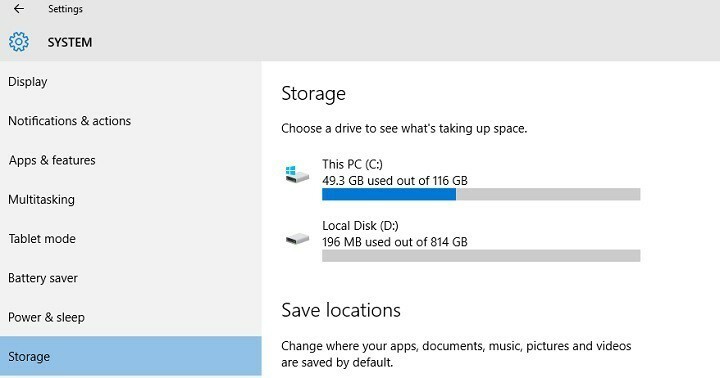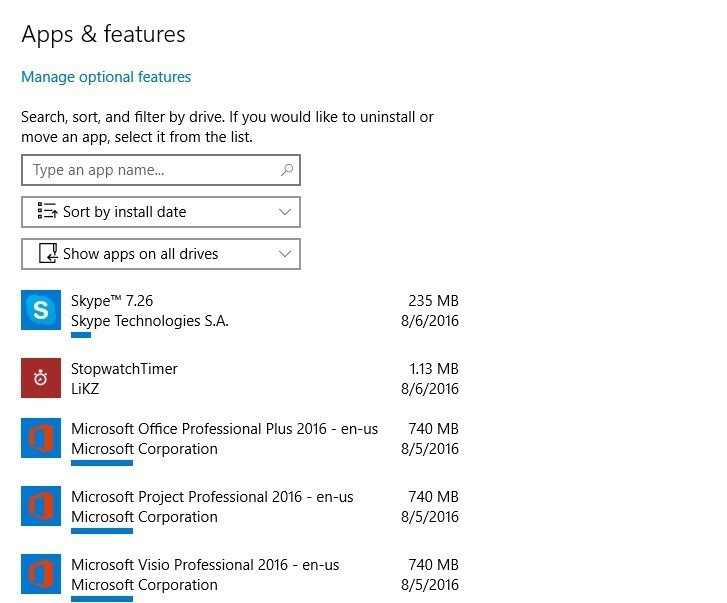
Windows 10 Jubilæumsopdatering er ikke et fejlfrit operativsystem, selvom Microsoft håbede det ville. Hver dag opstår der nye rapporter om problemer brugere er stødt på efter installation af Windows 10 version 1607.
De seneste rapporter afslører det apps går straks ned efter Jubilæumsopdateringen er installeret. Brugere skal blot klikke på apps for at starte dem, app-logoet er synligt i et sekund, og derefter går apps ned. Det ser ud til, at alle Windows-apps er berørt af dette problem, og problemet er ikke begrænset til en bestemt app.
Brugere klager over appnedbrud i Jubilæumsopdatering
"UWP-apps lukkes straks, jubilæumsopdatering."
"Når vi har nøjagtigt det samme problem, går Facebook, Messenger, Fresh Paint og en række andre apps sammen, når de åbnes."
"Det samme her på 2 pc'er - nogle apps som Baconit og Readit fungerer på min Surface Pro 4, men ikke på mit skrivebord."
Apps går straks ned efter åbning - hvordan man løser dette
Løsning 1 - Ryd & nulstil Windows Store-cache
- Type cmd i søgefeltet> vælg Kommandoprompt
- Type WSReset.exe
- Tillad processen at gennemføre> genstart computeren.
Løsning 2 - Nulstil appindstillingerne
- Gå til Indstillinger > System > Apps og funktioner
- Vælg den app, der ikke starter -> Klik på Nulstil. Nulstilling er under Avanceret muligheds efter at have klikket på appen.
Løsning 3 - Tag ejerskab af alle WindowsApps-filer
- Gå til C: \ Programfiler ved hjælp af File Explorer
- Skift indstillingerne for File Explorer midlertidigt for at vise skjulte filer og mapper.
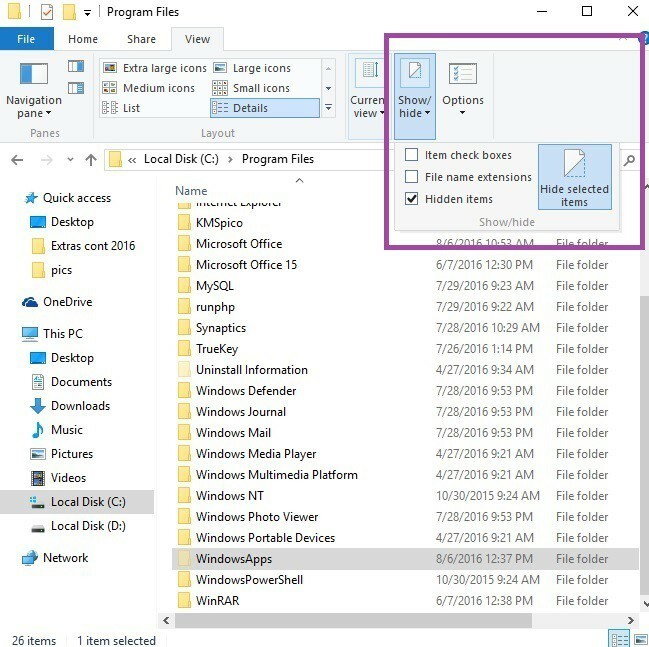
3. Vælg WindowsApps bibliotek> højreklik på det> vælg Ejendomme
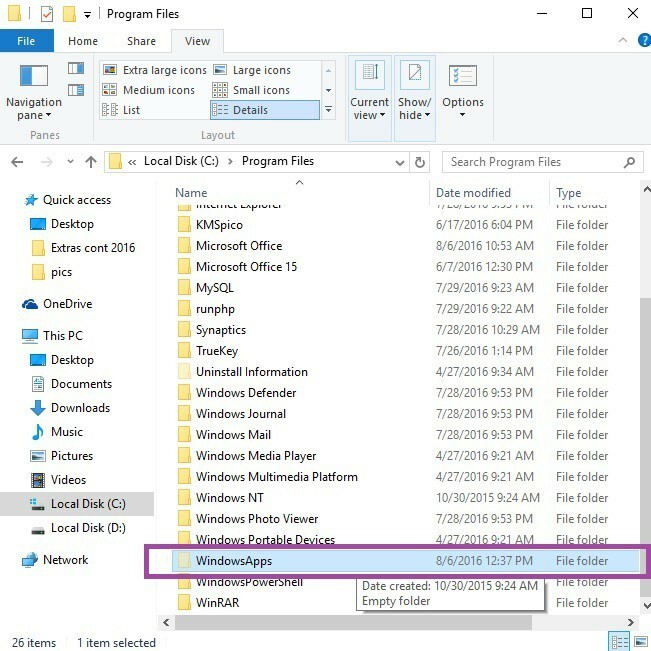
4. Gå til Sikkerhed fanen> klik på Fremskreden
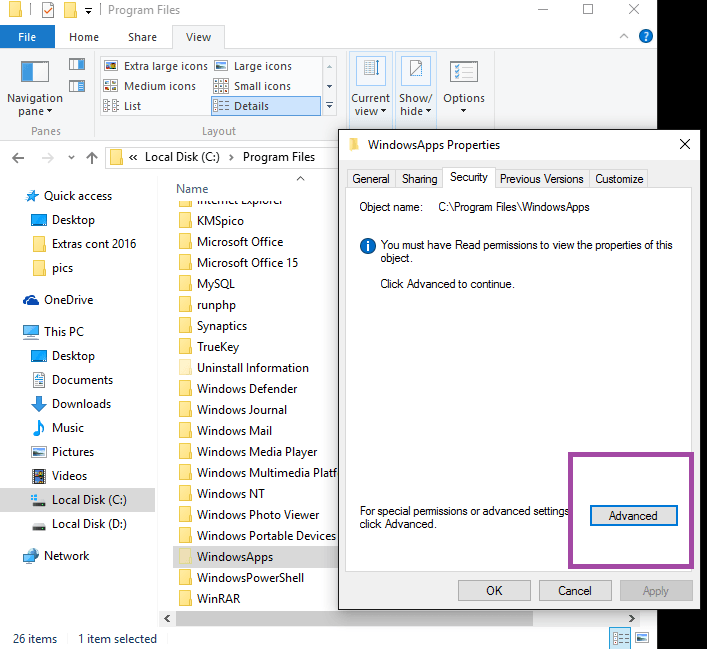
5. Vinduet "Avancerede sikkerhedsindstillinger til WindowsApps”Er nu synlig
6. Klik på Lave om link ved siden af Ejermærket.
7. Vinduet "Vælg bruger eller gruppe”Er nu tilgængelig
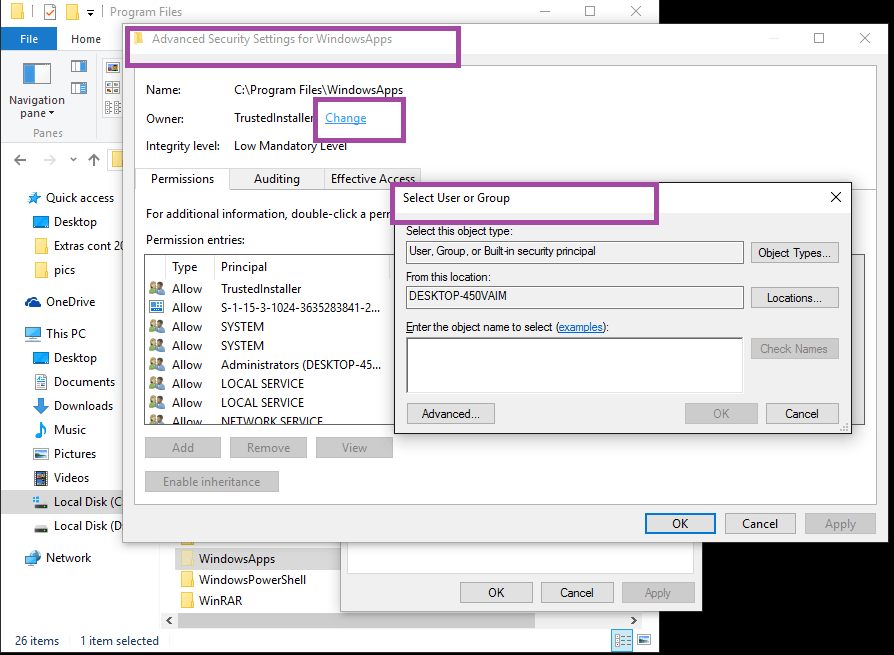
- Indtast din brugerkonto i området “Indtast objektnavnet for at vælge”> Klik på OK.
- Indstil fuld adgang til app-mappen for din konto. Højreklik på mappen WindowsApps> Ejendomme > Sikkerhed > Tilføje.
- Vinduet "Tilladelsesindtastning af data”Er nu synlig.
- Klik på "Vælg en hovedstol”> Tilføj din konto.
- Sæt tilladelser til “Fuld kontrol ”.
- Kør PowerShell som administrator, og registrer alle pakkerne igen ved at skrive kommandoen Get-AppXPackage | Foreach {Add-AppxPackage -DisableDevelopmentMode -Registrer “$ ($ _. InstallLocation) \ AppXManifest.xml”}
Hvis du har fundet andre løsninger til dette problem, skal du angive dem i kommentarfeltet nedenfor.
RELATEREDE HISTORIER, DU SKAL KONTROLLERE:
- Fix 0xa0000400-fejl under installationen af Windows 10-jubilæumsopdatering
- Fix: Windows 10 vågner ikke op fra søvn efter jubilæumsopdateringen
- Fix: Kan ikke installere Edge-udvidelser i Windows 10-jubilæumsopdatering